Introducción
Service Mesh es una de las “nuevas grandes cosas” en nuestros entornos PaaS. No importa si estás trabajando con K8S, Docker Swarm, nube pura con EKS o AWS, has oído hablar y probablemente intentado saber cómo se puede usar esta nueva cosa que tiene tantas ventajas porque proporciona muchas opciones para manejar la comunicación entre componentes sin afectar la lógica de los componentes. Y si has oído hablar de Service Mesh, también has oído hablar de Istio, porque esta es la “opción insignia” en este momento, incluso cuando otras opciones como Linkerd o AWS App Mesh también son una gran opción, Istio es el Service Mesh más utilizado en este momento.
Probablemente hayas visto algunos ejemplos sobre cómo integrar Istio con tus desarrollos basados en código abierto, pero ¿qué pasa si tienes muchas aplicaciones BWCE o BusinessWorks… ¿puedes usar todo este poder? ¿O vas a ser excluido de este nuevo mundo?
¡No entres en pánico! Este artículo te va a mostrar lo fácil que puedes usar Istio con tu aplicación BWCE dentro de un clúster K8S. Así que, que comience el partido… ¡EMPIEZA!

Escenario
El escenario que vamos a probar es bastante simple. Es un enfoque simple de consumidor-proveedor. Vamos a usar un simple servicio web SOAP/HTTP expuesto por un backend para mostrar que esto puede funcionar no solo con API REST elegantes, sino incluso con cualquier tráfico HTTP que podamos generar a nivel de la aplicación BWCE.

Así que, vamos a invocar un servicio que va a solicitar una respuesta de su proveedor y nos dará la respuesta. Eso es bastante fácil de configurar usando BWCE puro sin nada más.
Todo el código relacionado con este ejemplo está disponible para ti en el siguiente repositorio de GitHub: ¡Ve a buscar el código!
Pasos
Paso 1 Instalar Istio dentro de tu Clúster de Kubernetes
En mi caso, estoy usando un clúster de Kubernetes dentro de mi instalación de Docker Desktop, así que puedes hacer lo mismo o usar tu clúster de Kubernetes real, eso depende de ti. El primer paso de todos modos es instalar istio. Y para hacer eso, nada mejor que seguir los pasos dados en el taller de istio que puedes encontrar aquí: https://polarsquad.github.io/istio-workshop/install-istio/ (ACTUALIZACIÓN: Ya no disponible)
Una vez que hayas terminado, vamos a obtener el siguiente escenario en nuestro clúster de kubernetes, así que por favor, verifica que el resultado sea el mismo con los siguientes comandos:
kubectl get pods -n istio-system
Deberías ver que todos los pods están en ejecución como puedes ver en la imagen a continuación:

kubectl -n istio-system get deployment -listio=sidecar-injector
Deberías ver que hay una instancia (CURRENT = 1) disponible.

kubectl get namespace -L istio-injection
Deberías ver que ISTIO-INJECTION está habilitado para el espacio de nombres predeterminado como se muestra en la imagen a continuación:

Paso 2 Construir Aplicaciones BWCE
Ahora, como tenemos toda la infraestructura necesaria a nivel de Istio, podemos comenzar a construir nuestra aplicación y para hacer eso no tenemos que hacer nada diferente en nuestra aplicación BWCE. Eventualmente, van a ser dos aplicaciones que se comunican usando HTTP como protocolo, así que nada específico.
Esto es algo importante porque cuando usualmente hablamos de Service Mesh e Istio con clientes, siempre surge la misma pregunta: ¿Es compatible Istio en BWCE? ¿Podemos usar Istio como un protocolo para comunicar nuestra aplicación BWCE? Así que, esperan que debería existir alguna paleta o algún complemento personalizado que deberían instalar para soportar Istio. Pero nada de eso es necesario a nivel de aplicación. Y eso se aplica no solo a BWCE sino también a cualquier otra tecnología como Flogo o incluso tecnologías de código abierto porque al final Istio (y Envoy es la otra parte necesaria en esta tecnología de la que usualmente evitamos hablar cuando hablamos de Istio) funciona en modo Proxy usando uno de los patrones más usuales en contenedores que es el “patrón sidecar“.
Así que, la tecnología que está exponiendo e implementando o consumiendo el servicio no sabe nada sobre toda esta “magia” que se está ejecutando en el medio de este proceso de comunicación.
Vamos a definir las siguientes propiedades como variables de entorno como lo haríamos en caso de que no estuviéramos usando Istio:
Aplicación del proveedor:
- PROVIDER_PORT → Puerto donde el proveedor va a escuchar las solicitudes entrantes.
Aplicación del consumidor:
- PROVIDER_PORT → Puerto donde el host del proveedor estará escuchando.
- PROVIDER_HOST → Host o FQDN (también conocido como nombre del servicio K8S) donde se expondrá el servicio del proveedor.
- CONSUMER_PORT → Puerto donde el servicio del consumidor va a escuchar las solicitudes entrantes.
Así que, como puedes ver si verificas que el código de la aplicación BWCE no necesitamos hacer nada especial para soportar Istio en nuestras aplicaciones BWCE.
NOTA: Solo hay un tema importante que no está relacionado con la integración de Istio, sino con cómo BWCE llena la propiedad BW.CLOUD.HOST que nunca se traduce a la interfaz de loopback o incluso 0.0.0.0. Así que es mejor que cambies esa variable por una personalizada o que uses localhost o 0.0.0.0 para escuchar en la interfaz de loopback porque es donde el proxy de Istio va a enviar las solicitudes.
Después de eso, vamos a crear nuestros Dockerfiles para estos servicios sin nada en particular, algo similar a lo que puedes ver aquí:

NOTA: Como requisito previo, estamos usando la imagen base de Docker de BWCE llamada bwce_base.2.4.3 que corresponde a la versión 2.4.3 de BusinessWorks Container Edition.
Y ahora construimos nuestras imágenes de docker en nuestro repositorio como puedes ver en la siguiente imagen:

Paso 3: Desplegar las Aplicaciones BWCE
Ahora, cuando todas las imágenes están siendo creadas, necesitamos generar los artefactos necesarios para desplegar estas aplicaciones en nuestro Clúster. Una vez más, en este caso, nada especial tampoco en nuestro archivo YAML, como puedes ver en la imagen a continuación, vamos a definir un servicio K8S y un despliegue K8S basado en la imagen que hemos creado en el paso anterior:
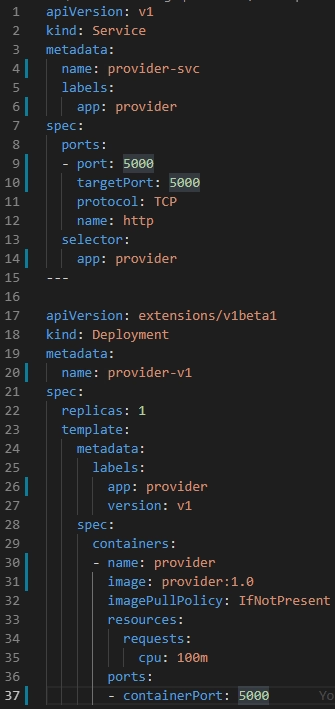
Algo similar sucede con el despliegue del consumidor, como puedes ver en la imagen a continuación:
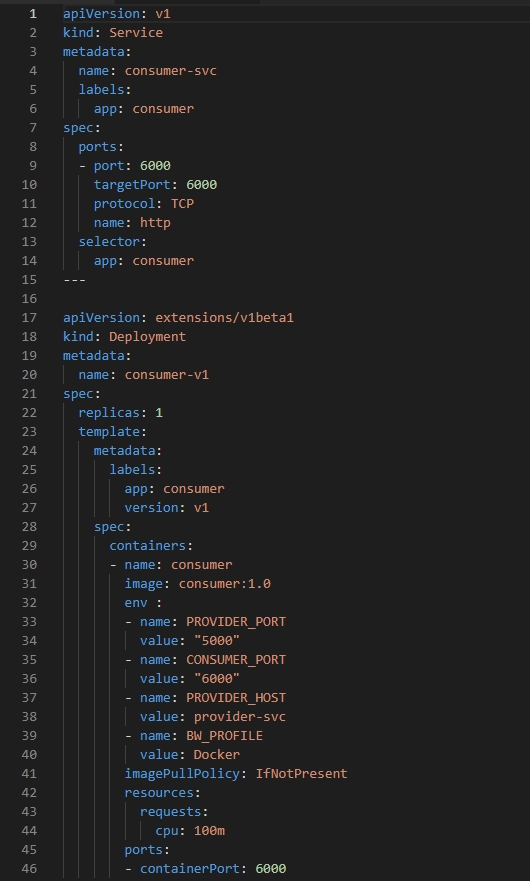
Y podemos desplegarlos en nuestro clúster K8S con los siguientes comandos:
kubectl apply -f kube/provider.yaml
kubectl apply -f kube/consumer.yaml
Ahora, deberías ver los siguientes componentes desplegados. Solo para completar todos los componentes necesarios en nuestra estructura, vamos a crear un ingreso para hacer posible ejecutar solicitudes desde fuera del clúster a esos componentes y para hacer eso vamos a usar el siguiente archivo yaml:
kubectl apply -f kube/ingress.yaml
Y ahora, después de hacer eso, vamos a invocar el servicio dentro de nuestro proyecto SOAPUI y deberíamos obtener la siguiente respuesta:

Paso 4 — Recapitular lo que acabamos de hacer
Ok, está funcionando y piensas… mmmm puedo hacer que esto funcione sin Istio y no sé si Istio todavía está haciendo algo o no…
Ok, tienes razón, esto podría no ser tan genial como esperabas, pero, créeme, solo estamos yendo paso a paso… Veamos qué está realmente sucediendo en lugar de una simple solicitud desde fuera del clúster al servicio del consumidor y esa solicitud siendo reenviada al backend, lo que está sucediendo es un poco más complejo. Echemos un vistazo a la imagen a continuación:

La solicitud entrante desde el exterior está siendo manejada por un Controlador de Ingreso Envoy que va a ejecutar todas las reglas definidas para elegir qué servicio debe manejar la solicitud, en nuestro caso el único componente consumer-v1 lo va a hacer, y lo mismo sucede en la comunicación entre consumidor y proveedor.
Así que, estamos obteniendo algunos interceptores en el medio que PODRÍAN aplicar la lógica que nos va a ayudar a enrutar el tráfico entre nuestros componentes con el despliegue de reglas a nivel de tiempo de ejecución sin cambiar la aplicación, y esa es la MAGIA.
Paso 5 — Implementar Lanzamiento Canary
Ok, ahora apliquemos algo de esta magia a nuestro caso. Uno de los patrones más usuales que solemos aplicar cuando estamos implementando una actualización en algunos de nuestros servicios es el enfoque canary. Solo para hacer una explicación rápida de lo que es esto:
El lanzamiento canary es una técnica para reducir el riesgo de introducir una nueva versión de software en producción al implementar lentamente el cambio a un pequeño subconjunto de usuarios antes de implementarlo en toda la infraestructura y hacerlo disponible para todos.
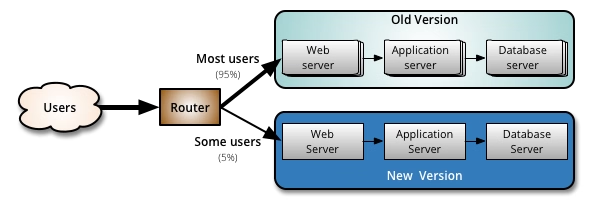
Si quieres leer más sobre esto, puedes echar un vistazo al artículo completo en el blog de Martin Fowler.
Así que, ahora vamos a generar un pequeño cambio en nuestra aplicación del proveedor, que va a cambiar la respuesta para asegurarnos de que estamos apuntando a la versión dos, como puedes ver en la imagen a continuación:
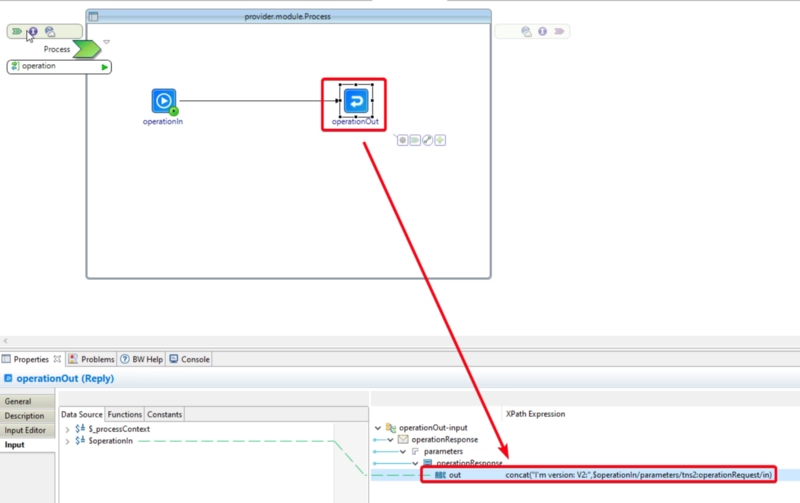
Ahora, vamos a construir esta aplicación y generar la nueva imagen llamada provider:v2.
Pero antes vamos a desplegarla usando el archivo YAML llamado provider-v2.yaml, vamos a establecer una regla en nuestro Service Mesh de Istio de que todo el tráfico debe dirigirse a v1 incluso cuando otros se apliquen. Para hacer eso, vamos a desplegar el archivo llamado default.yaml que tiene el siguiente contenido:

Así que, en este caso, lo que le estamos diciendo a Istio es que incluso si hay otros componentes registrados en el servicio, siempre debe responder el v1, por lo que ahora podemos desplegar el v2 sin ningún problema porque no va a responder a ningún tráfico hasta que decidamos hacerlo. Así que, ahora podemos desplegar el v2 con el siguiente comando:
kubectl apply -f provider-v2.yaml
Y aunque ejecutemos la solicitud SOAPUI, todavía estamos obteniendo una respuesta v1 incluso si verificamos en la configuración del servicio K8S que el v2 todavía está vinculado a ese servicio.
Ok, ahora vamos a comenzar a hacer el lanzamiento y vamos a comenzar con el 10% a la nueva versión y el 90% de las solicitudes a la antigua, y para hacer eso vamos a desplegar la regla canary.yaml usando el siguiente comando:
kubectl apply -f canary.yaml
Donde canary.yaml tiene el contenido que se muestra a continuación:

Y ahora, cuando intentemos suficientes veces, vamos a obtener que la mayoría de las solicitudes (aproximadamente el 90%) van a responder v1 y solo el 10% va a responder desde mi nueva versión:

Ahora, podemos monitorear cómo está funcionando v2 sin afectar a todos los clientes y si todo va como se espera, podemos continuar aumentando ese porcentaje hasta que todos los clientes estén siendo respondidos por v2.



